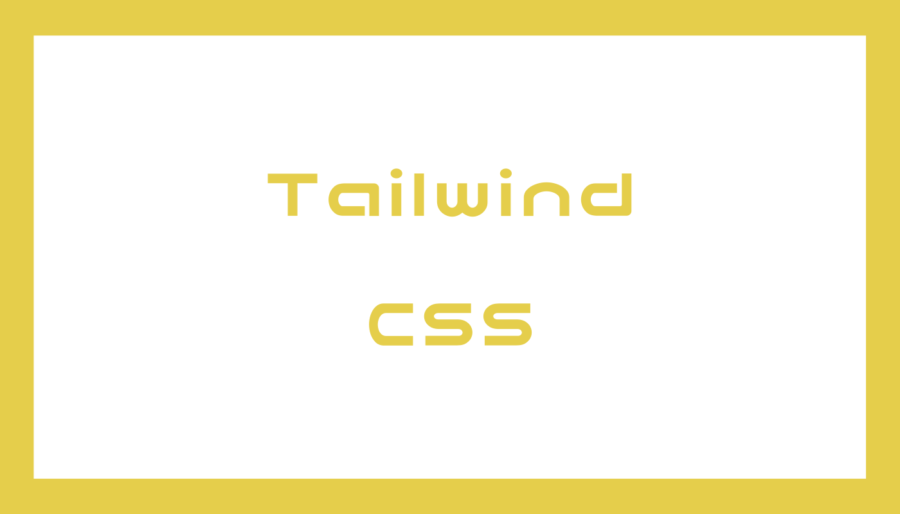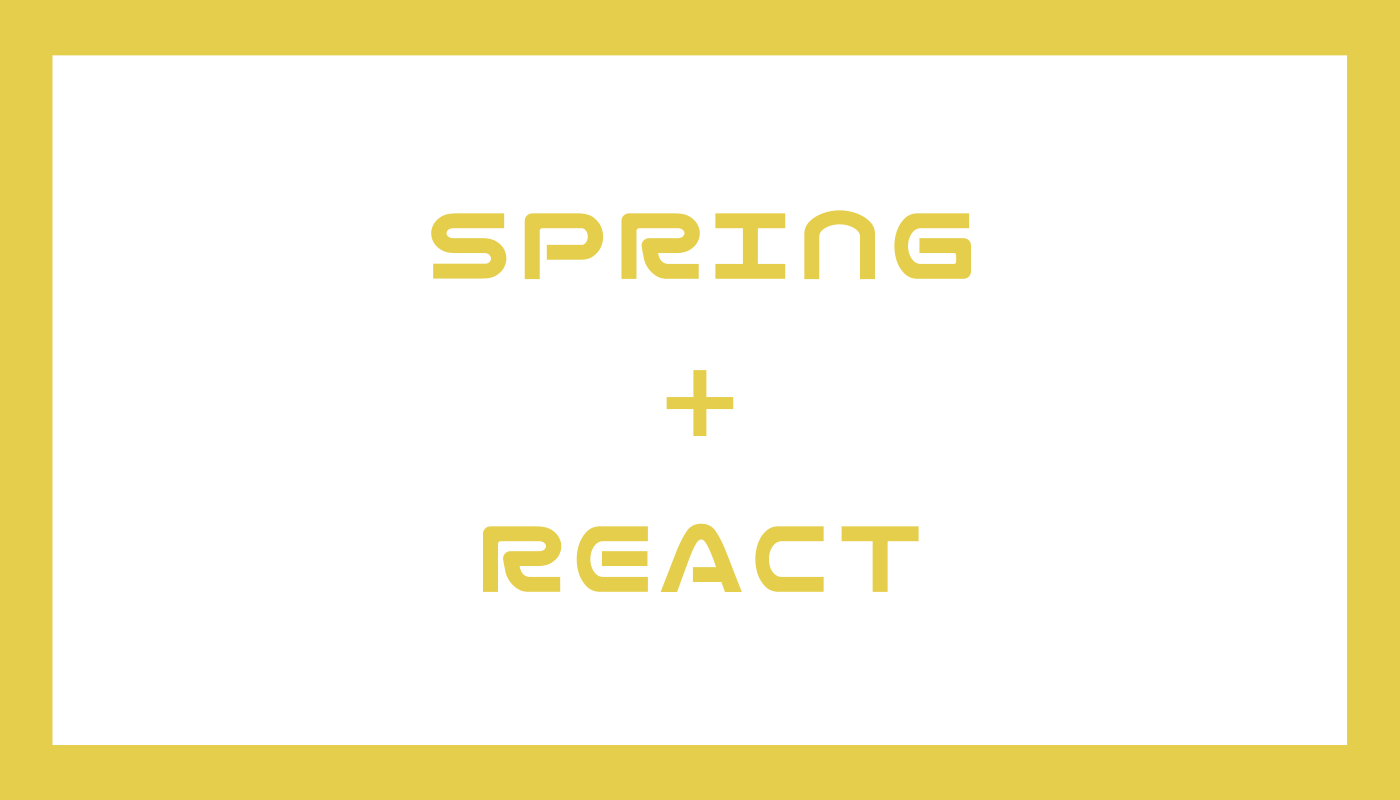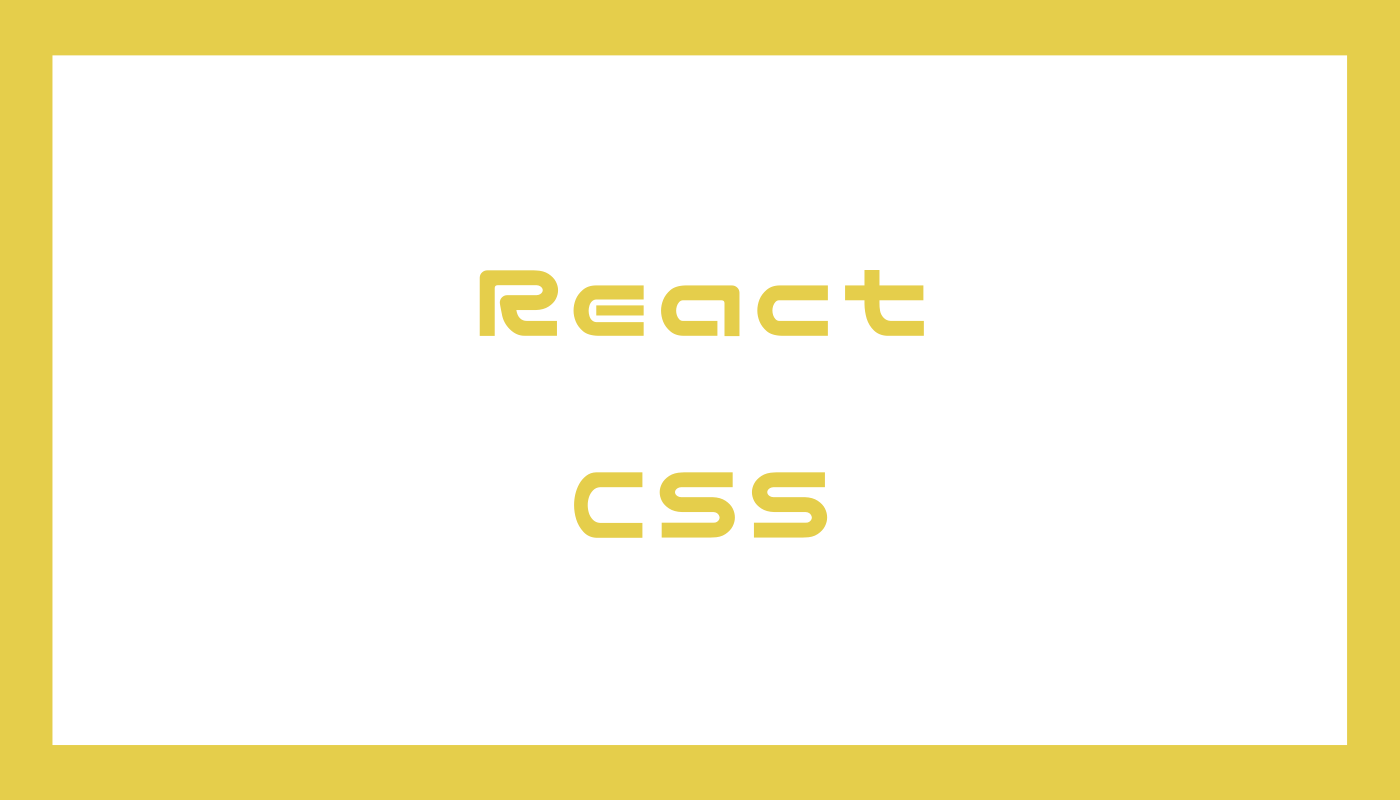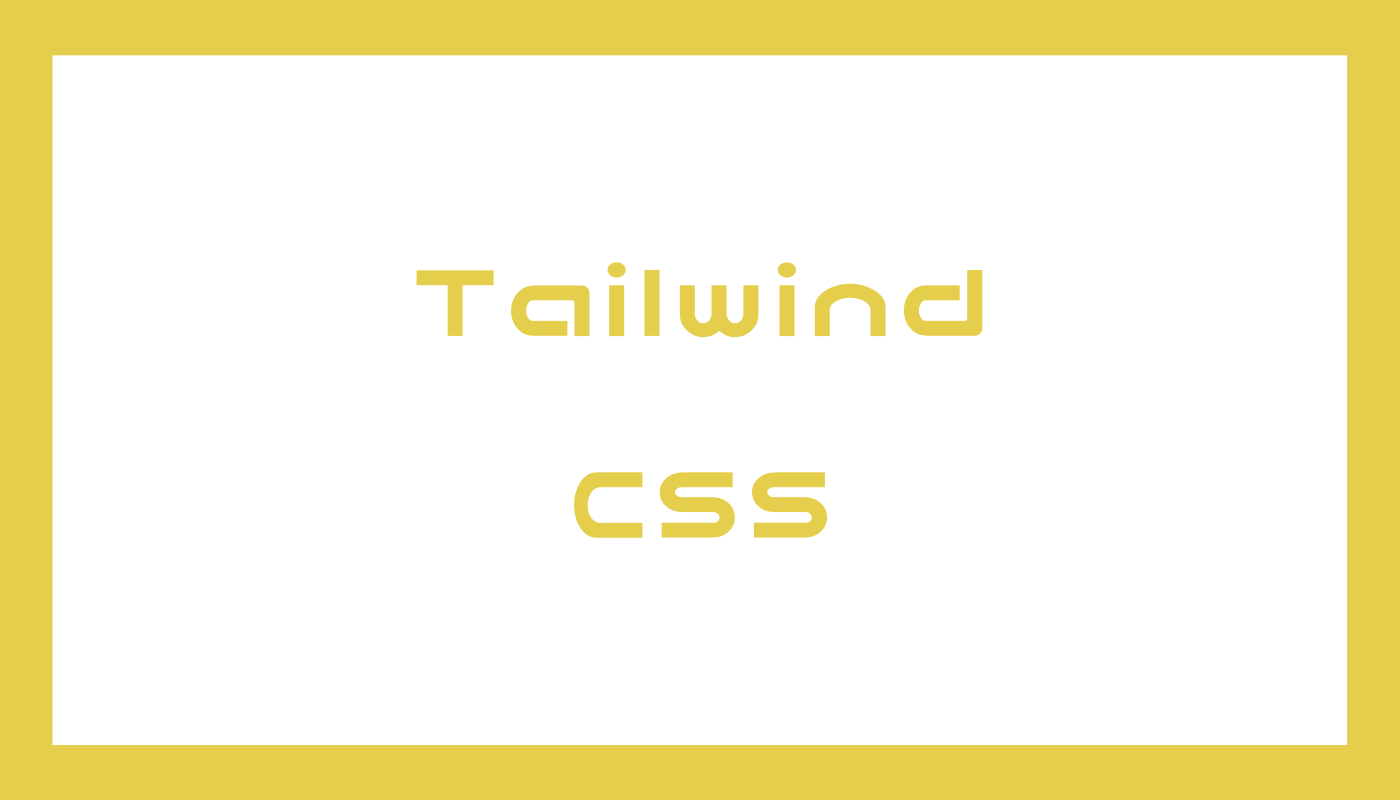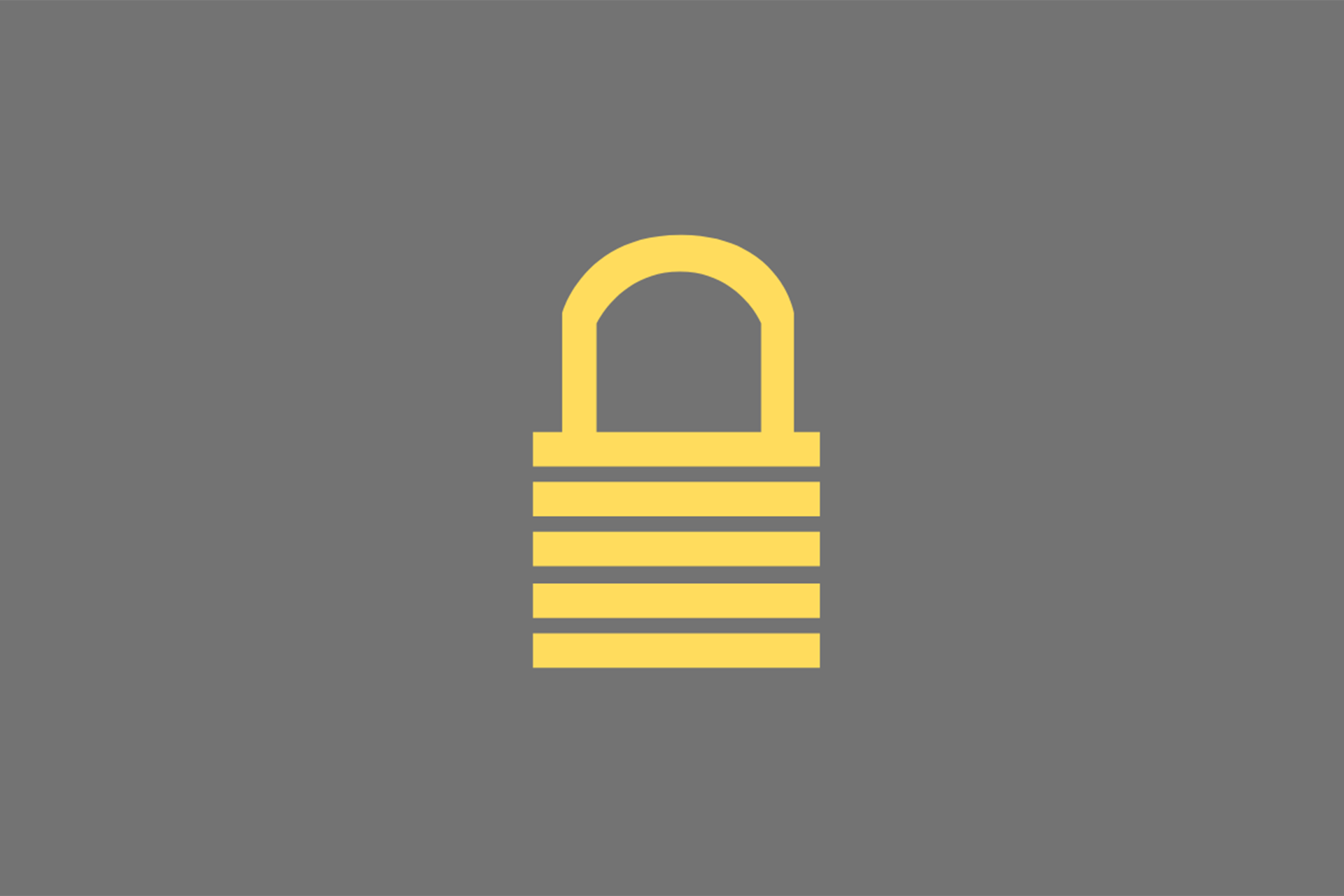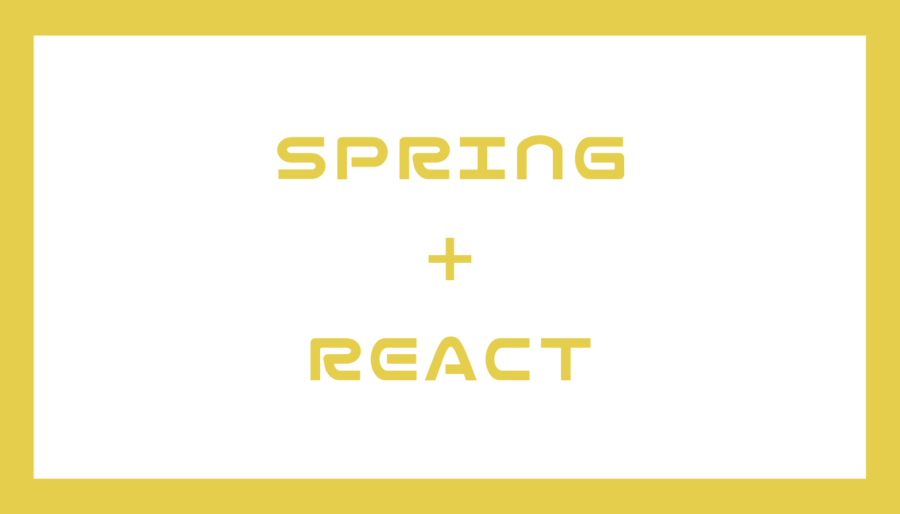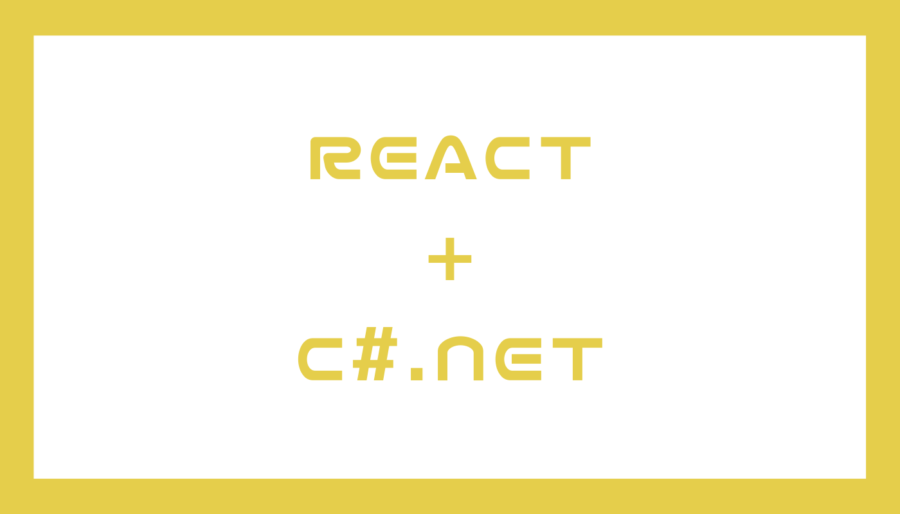ReactでCSSを使う方法は色々とあるため、インストール方法や使い方を自分用に整理しました。
なお、Create React Appで作成したプロジェクトにSassを使う場合、以下のコマンドで事前にインストールしないと「Cannot find module 'sass'」というエラーが出ます。
npm install -D sassSassにはいくつか種類があり、これまで主流だったLibSass(node-sass)は非推奨になり、現在はDart Sassが推奨されています。上記のコマンドは、Dart Sassがインストールされます。
- 間違っている可能性もあるので自己責任で参考にしてください。
- Create React Appで作成した環境を想定しています。
Inline Styles
HTMLのタグごとにstyle属性で直接CSSを定義する方法です。Reactのインラインスタイルは、以下のようにJavaScriptのオブジェクトで指定します。
<div style={{ color: "red", marginBottom: "2em" }}>Inline Styles</div>プロパティは「marginBottom」のようにキャメルケース(一番最初を小文字、他は要素の先頭を大文字)で記述します。
もちろん、オブジェクトを変数に入れることもできます。
const titleStyle = {
color: "blue",
fontSize: "1.8em",
};
<div style={titleStyle}>Inline Styles</div>「fontSize: 1.8」のように数値を指定した場合は、自動的に「px」がつきます。px以外の単位をつける場合は「fontSize: "1.8em"」のように文字列で指定します。
CSS Modules
CSSを定義したモジュールをインポートして使う手法です。
まずは「〇〇.module.css(.scss)」というファイルを作り、CSSを記述します。
.box {
background-color: red;
h2 {
color: blue;
}
}そして、以下のようにインポートして使います。「classes」の部分は別名でも構いません。
import classes from "./Box.module.scss";
<div className={classes.box}>
<h2>CSS Modules</h2>
</div>CSS Modulesは、webpackのcss-loaderを使用してクラス名のスコープをローカルに限定します。
HTMLのソースを確認すると分かりますが、クラス名の部分には特殊な文字列が付与されており、これによって別のファイルでクラス名が衝突することを防げます。
Create React Appを使う場合、webpackの設定を自分でしなくても、デフォルトでCSS Modulesが有効になっています。
Styled JSX
Styled JSXは、ReactのJSXファイル(またはTypeScriptのTSXファイル)にCSSを書けるライブラリです。JavaScriptのファイルにCSSを記述する「CSS-in-JS」という手法の一つです。
まずは、以下のコマンドでStyled JSXをインストールします。
npm install -D styled-jsx次に、Babelの構成ファイルにプラグインを記述します。
{
"plugins": [
"styled-jsx/babel"
]
}使い方は、「jsx」の属性をつけたstyleタグを書き、その中にCSSを定義します。
<div className="box">
<h2>Styled JSX</h2>
</div>
<style jsx>{`
.box {
background-color: red;
}
`}</style>特殊な文字列のクラスが付与されるため、他のコンポーネントで同名のクラスを定義した場合でも、デザインの上書きを避けられます。
なお、TypeScriptを使っている場合、「Property 'jsx' does not exist」というエラーが出てコンパイルが失敗する可能性があります。
「@types/styled-jsx」は非推奨になっており、インストールしてもエラーは消えませんでした。
その場合は、「custom.d.ts」といったTypeScriptの型定義ファイルを作成するとエラーが消えました。
// eslint-disable-next-line react/no-typos
import "react";
declare module "react" {
interface StyleHTMLAttributes<T> extends React.HTMLAttributes<T> {
jsx?: boolean;
global?: boolean;
}
}まだ理解不足ですが、Create React AppなどBabelの構成ファイルを修正できない場合、babel-plugin-macrosを使用する必要があるようです。Create React Appの場合、babel-plugin-macrosが標準でインストールされているため、いきなりインポートできます。
正しいやり方か不明ですが、以下のようなプログラムでCSSが反映されているようでした。
import css from "styled-jsx/macro";
const { className, styles } = css.resolve`
.box {
background-color: red;
}
h2 {
color: blue;
}
`;
export const StyledJSX = () => {
return (
<>
<div className={`${className} box`}>
<h2 className={className}>Styled JSX</h2>
</div>
{styles}
</>
);
};出力されるHTMLは、以下のようなイメージです。
<div class="jsx-131313906 box">
<h2 class="jsx-131313906">Styled JSX</h2>
</div>Styled JSXはデフォルトでSassが使えません。そのため、「@styled-jsx/plugin-sass」などのプラグインをインストールする必要があります。
このプラグインをインストールした後はBabelの構成ファイルを修正する必要がありますが、Create React Appで作成したプロジェクトの場合、Babelの構成ファイルなどが隠蔽されて修正できません。
npm run ejectをすれば隠蔽されたファイルがプロジェクトに表示されてカスタマイズできますが、元に戻せないなど不都合もあります。
ejectせずに構成ファイルを修正する場合、「react-app-rewired」や「CRACO」といったパッケージが用意されています。気になる方は調べてみてください。
Styled Components
Styled Componentsは、スタイルがあてられたコンポーネントを作成するCSS-in-JSのライブラリです。
まずは、以下のコマンドでStyled Componentsをインストールします。
npm install -D styled-components
npm install -D @types/styled-components使い方は、まずはstyled-componentsをインポートします。そして、CSSを定義した定数を作成してHTMLタグを置換します。
import styled from "styled-components";
export const StyledComponents = () => {
return (
<Box>
<h2>Styled Components</h2>
</Box>
);
};
const Box = styled.div`
background-color: red;
h2 {
color: blue;
}
`;Styled ComponentsはデフォルトでSassが使えます。 また、特殊な文字列のクラス名に変換されるため、クラス名の衝突を気にしなくて済みます。
Visual Studio Codeを使っている場合、「vscode-styled-components」という拡張機能をインストールすると、CSSの入力補完をしてくれて便利です。
Emotion
まずは、以下のコマンドでEmotionをインストールします。
npm install -D @emotion/reactEmotionはインポートして使います。Create React Appの場合には、一番上のコメントがないとエラーになります。
/** @jsxImportSource @emotion/react */
import { css } from "@emotion/react";
export const Emotion = () => {
const box = css`
background-color: red;
h2 {
color: blue;
}
`;
return (
<div css={box}>
<h2>Emotion</h2>
</div>
);
};定数にスタイルを書くところはStyled Componentsと似ていますが、HTMLタグを置換するのではなく、属性として指定します。
ちなみに、「@emotion/styled」を使えばStyled Componentsと同じような記述も可能です。
npm install -D @emotion/styledimport styled from "@emotion/styled";
export const Emotion = () => {
return (
<Box>
<h2>Emotion</h2>
</Box>
);
};
const Box = styled.div`
background-color: green;
h2 {
color: blue;
}
`;Visual Studio Codeを使っている場合、「vscode-styled-components」という拡張機能をインストールすると、CSSの入力補完をしてくれて便利です。
Tailwind CSS
Tailwind CSSは、あらかじめ用意されたユーティリティクラスを組み合わせてデザインを行う手法です。
使い方は、以下のようなイメージです。
<div className="bg-red-600">
<h2 className="text-blue-700">Tailwind CSS</h2>
</div>背景色を赤くする「bg-red-600」と、文字を青くする「text-blue-700」は、Tailwind CSSに用意されているユーティリティクラスです。他にも様々なユーティリティクラスが用意されており、それらを組み合わせて使います。
Tailwind CSSのインストール方法などは以下の記事をお読みください。